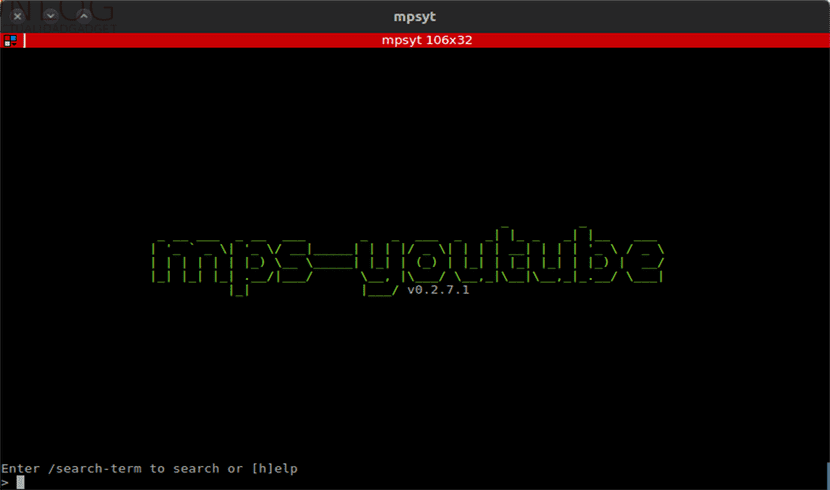
Trong phần tiếp theo, chúng ta sẽ xem xét về mps-youtube. Đây là một ứng dụng miễn phí cung cấp cho chúng tôi khả năng tải xuống video YouTube và xem chúng bằng thiết bị đầu cuối của Ubuntu của chúng tôi. Chương trình này là một trong số nhiều chương trình mà chúng tôi có thể sử dụng, nhưng nó có một điều hướng rất thoải mái, theo quan điểm của tôi, điều này làm cho nó nổi bật so với các chương trình khác làm điều tương tự. Bài viết này là một bản cập nhật của bài đăng khác mà một đồng nghiệp đã viết một thời gian trước đây về cùng một chương trình này.
Ứng dụng mà bài viết này sử dụng, có cùng mục đích với youtube-dl, nhưng điều đó bổ sung các chức năng bổ sung như phát lại video, tìm kiếm nâng cao, tạo danh sách phát và một số chức năng khác.
Dự án này dựa trên mps, một chương trình dựa trên thiết bị đầu cuối để tìm kiếm, phát và tải nhạc xuống. Chương trình sử dụng YouTube làm nguồn nội dung. Nó sẽ cho phép chúng tôi tải xuống video hoặc nếu chúng tôi chỉ thích âm thanh.
Đặc điểm chung của mps-youtube
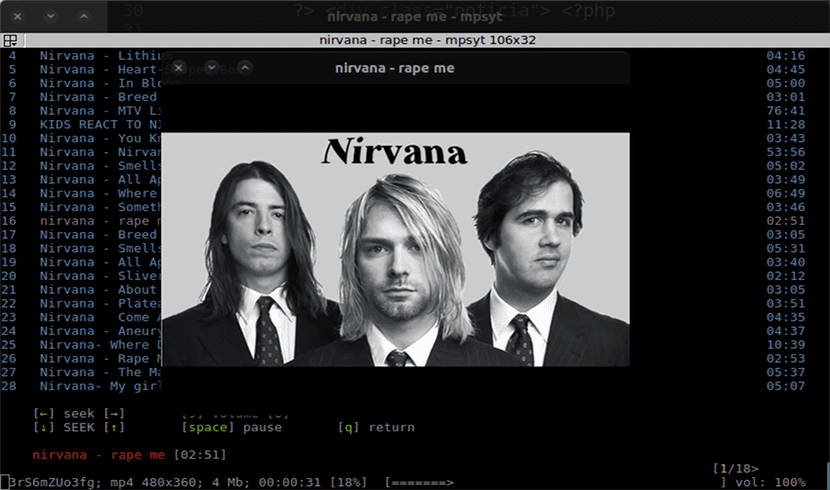
Đây là một công cụ đa nền tảng (Gnu / Linux, Windows và MacOS), nó là mã nguồn mở và là được phát triển bằng Python.
Chương trình sẽ cho phép chúng tôi sử dụng các chức năng để tìm kiếm các bản nhạc từ một album bằng tiêu đề của nó. Chúng tôi cũng sẽ có thể tìm và nhập danh sách phát YouTube. Chúng tôi sẽ có thể tạo và lưu danh sách phát cục bộ.
Một lựa chọn tốt của ứng dụng này là nó cung cấp cho chúng tôi khả năng chuyển bản nhạc mà chúng tôi quan tâm sang mp3 và các định dạng khác (yêu cầu ffmpeg hoặc avconv).
Một tùy chọn khác để làm nổi bật là nó cung cấp cho chúng tôi khả năng xem các bình luận video. Nhược điểm là tôi chưa thấy cách để đăng bình luận.
Làm việc với Trăn 3.x và nó chỉ yêu cầu thư viện mplayer hoặc mpv hoạt động bình thường.
Giao diện của chương trình, mặc dù là một chương trình đầu cuối, nhưng sạch sẽ và dễ chịu. Ứng dụng này đang được phát triển liên tục. Tất cả người dùng hy vọng sẽ thấy những cải tiến trong các bản phát hành tiếp theo của họ. Bất cứ ai cần nó, sẽ có thể xem mã nguồn và tất cả các đặc điểm chung của chương trình sâu hơn trên trang của nó GitHub.
Cài đặt mps-youtube
Để phát video, chúng ta sẽ cần một chương trình như Mplayer. Các lệnh sau sẽ giúp chúng tôi cài đặt chương trình trên Ubuntu / Debian để cài đặt MPS-Youtube và Mplayer tương ứng. Để làm điều này, chúng tôi mở một thiết bị đầu cuối (Ctrl + Alt + T) và viết như sau:
sudo apt install mps-youtube sudo apt install mplayer
Mặt khác, nếu bạn đã cài đặt tiện ích pip Python nổi tiếng, bạn có thể sử dụng pip để cài đặt Ứng dụng này. Đầu tiên, chúng tôi sẽ phải cài đặt một số phụ thuộc và sau đó chúng tôi có thể cài đặt mps-youtube. Từ một thiết bị đầu cuối (Ctrl + Alt + T) và chúng tôi viết.
Chúng tôi cài đặt các phụ thuộc cần thiết
sudo pip3 install dbus-python pygobject
Chúng tôi cài đặt mps-youtube
sudo pip3 install mps-youtube
Đây là một công cụ thay thế khá hay cho nhiều công cụ liên quan đến Youtube, với nhiều tính năng hơn những công cụ truyền thống.
Sử dụng và định cấu hình mps-youtube
Sử dụng chương trình này rất đơn giản. Để bắt đầu, chúng ta sẽ phải viết lệnh sau:
mpsyt
Với điều này tôi biết sẽ khởi chạy giao diện chương trình. Tiếp theo chúng ta tiến hành cấu hình nó. Nếu thay vì mpv, chúng tôi muốn sử dụng MPlayer Là trình phát mặc định, trong giao diện sẽ mở ra, chúng tôi viết như sau:
set player mplayer
Theo mặc định, mps-youtube chỉ cho phép tìm kiếm nhạc. Như với hầu hết mọi thứ, điều này cũng có thể được thay đổi. Đối với xem video các loại Chúng ta sẽ cần cấu hình nó bằng lệnh sau:
set search_music false
Cuối cùng, chúng ta chỉ phải định cấu hình đầu ra video:
set show_video true
với lệnh thiết lập bạn có thể xem tất cả các thông số cấu hình có sẵn.
Thực hiện tìm kiếm Nó rất đơn giản. Trong phần nhập văn bản, chúng tôi đặt một dấu chấm trước những gì chúng tôi muốn tìm kiếm, ví dụ:
.nirvana
Xem video rất dễ dàng. Tất cả những gì bạn phải làm là nhập số mà danh sách xuất hiện trên màn hình cung cấp cho bạn và nhấn Enter. Đối với tải xuống video Thay vì sao chép nó, chúng ta phải sử dụng lệnh sau.
d ITEM-NUMBER
Trong đó ITEM-NUMBER là số ở bên trái tên của video mà chúng ta đã thảo luận trước đó. Sau đó, nó sẽ cung cấp cho chúng tôi tùy chọn để chọn loại tệp chúng tôi muốn tải xuống (mp3, mp4, v.v.).
Như có thể suy ra từ bài viết, nó là một công cụ đơn giản, dễ sử dụng và cấu hình, cho phép chúng ta xem video từ thiết bị đầu cuối mà không cần mở trình duyệt. Nó là một công cụ cực kỳ nhẹ hầu như không tiêu thụ RAM hoặc không gian đĩa cứng. Đối với chúng ta, những người làm việc trên dòng lệnh, nó là một tiện ích cần phải có.
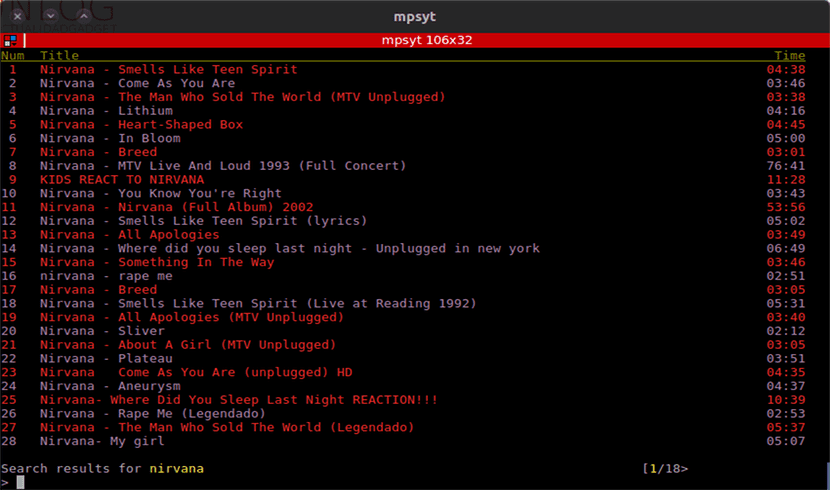
YouTube-dl -_-
Một câu hỏi, bạn có bỏ qua bài đăng trên youtube không?
Khi sử dụng, tôi không thấy quảng cáo gì, nhưng tôi cũng không thể đảm bảo với các bạn. Hãy thử nó cho mình và để lại cho chúng tôi một bình luận về nó. Salu2.
Tôi nhận được KeyError: 'dashmpd', tại sao nó có thể được?
Xin chào. Hãy thử cài đặt "pip3 install youtube_dl", vì tôi hiểu rằng nó có thể giải quyết được loại vấn đề này. Nếu bạn giải được, hãy để lại bình luận và tôi sẽ bổ sung vào bài viết. Salu2.